打印机驱动总是安装失败的两种解决办法-安装打印机驱动总是失败
来源:game773整合
作者:
时间:2024-03-05 15:50
小编:773游戏
方法一:
1、以驱动精灵为例,安装后打开驱动人生界面,找到外设驱动,进行搜索即可,当出现了打印机驱动选择安装即可。
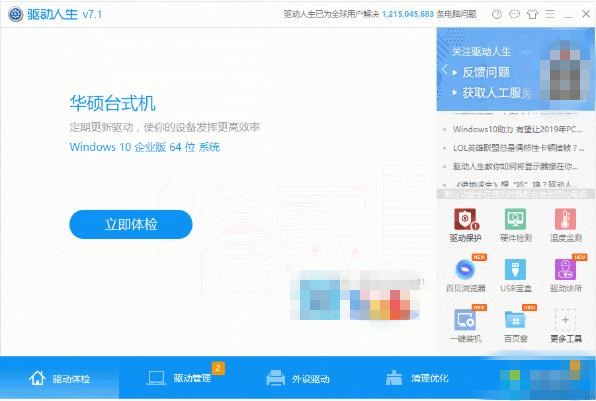
方法二:启动打印机“Print Spooler ”服务解决驱动失败。
1、右击“我的电脑”,从弹出的菜单中选择“管理”。

2、在打开的”计算机管理“窗口中,依次展开”服务和应用程序“→”服务“,找到” Print Spooler“服务并双击打开。
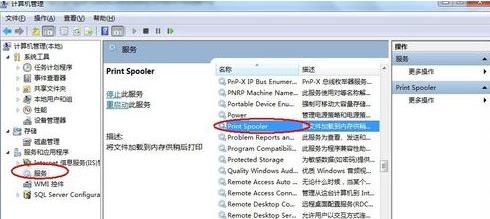
3、然后在弹出的窗口中,确保该服务已经被启动。如果没有启动, 将”启动类型“设置为”自动“,然后点击”启动“按钮启动该服务。
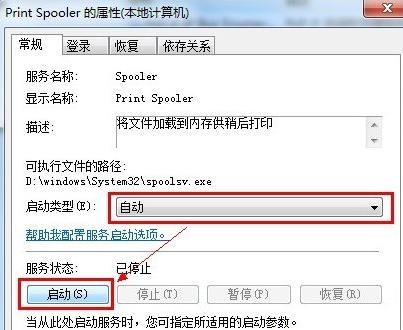
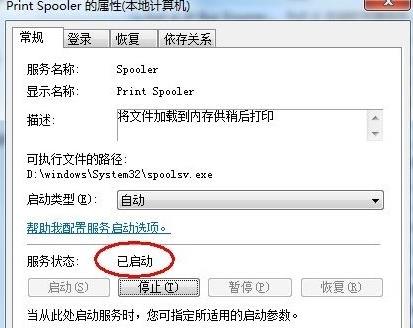
4、接下来按照打印机操作说明书的方法来安装打印机驱动程序。
以上就是打印机驱动总是安装失败的两种解决方法-安装打印机驱动总是失败的全部内容了,文章的版权归原作者所有,如有侵犯您的权利,请及时联系本站删除,更多打印机驱动安装失败相关资讯,请关注收藏773游戏网。
下一篇:最后一页














